为避免数据泄露,清除使用过的移动硬盘中的数据至关重要。移动硬盘可能曾存储过用户个人照片、视频、重要文档甚至包括银行账户密码的隐私文件。在出借/归还、转卖、赠送或者直接丢弃某老旧移动硬盘前,务必确保里面的数据被正确清理、无法被任何数据恢复方式找回。简单的格式化和数据删除是无法永久抹除移动硬盘上面的数据,因为数据恢复软件极其强大,可以轻松恢复删除和格式化掉的文件数据。这篇文章将着重讲解如何预防数据恢复,如何永久地抹除移动硬盘上面的数据,使得里面数据永久湮灭、无恢复可能性。

为何删除和格式化无法永久抹除移动硬盘上的数据
删除和格式化无法永久抹除移动硬盘上的数据,主要原因如下:
- 文件系统的工作机制
删除操作通常只是将文件的索引信息从文件系统中移除,而实际的数据仍然保留在硬盘的存储区域中。文件系统通过文件分配表或类似结构来追踪数据的位置,删除时仅标记该位置为“可用”,并未真正清除数据内容。 - 格式化的局限性
普通的快速格式化仅仅重置了文件系统的结构,重新初始化了存储空间的逻辑分配表,但并未对硬盘的实际数据区块进行覆盖。因此,原本存储的数据依然存在,直到被新数据覆盖为止。 - 数据恢复技术的存在
现代数据恢复工具(例如盛炫数据恢复软件)可以通过扫描硬盘的物理存储区域,找到未被覆盖的数据片段,并将其重组还原。这种技术利用了删除和格式化操作不彻底的特点,使得数据能够被轻易恢复。 - 存储介质的特性
移动硬盘采用的是磁性存储或固态存储技术。对于磁性硬盘,数据以磁信号形式存储,删除操作并不会主动消磁;对于固态硬盘,虽然有垃圾回收机制,但普通删除和格式化命令并不能确保所有存储单元被清空。 - 操作系统层面的限制
操作系统为了提高效率,默认情况下不会对删除或格式化的数据进行物理擦除。这种设计虽然提升了日常使用的便捷性,但也导致了数据残留的风险。
在日常生活中我们并不需要永久销毁移动硬盘上的数据。但一旦涉及到其可能被他人使用的状况,例如转卖、转赠、丢弃、归还/出借,就务必确保隐私数据已被永久清除,没有被他人恢复的可能性。
如何永久抹除移动硬盘数据并将其恢复出厂设置
为了永久抹除移动硬盘上的所有数据,可以采取以下两种方式将其恢复出厂设置。在格式化或者擦除移动硬盘前,请务必备份好重要数据。您可将该移动硬盘上的数据转移到其它磁盘或者直接备份到云端。
方法1. 格式化+手动覆盖移动硬盘空间
如果该移动硬盘上的数据并非十分敏感的数据,可以采用完全格式化+手动覆盖磁盘空间的办法来清除数据。
1. 格式化磁盘
在Windows上格式化移动磁盘:
- 将移动硬盘插入电脑,打开“此电脑”或者“我的电脑”,找到该移动硬盘。
- 右键点击该移动硬盘,选择“格式化”。
- 随后给它重命名、选择合适的文件系统(磁盘格式),点击“开始”进行格式化。(可以取消勾选“快速格式化”来对磁盘进行完全格式化,更彻底地清理数据)。
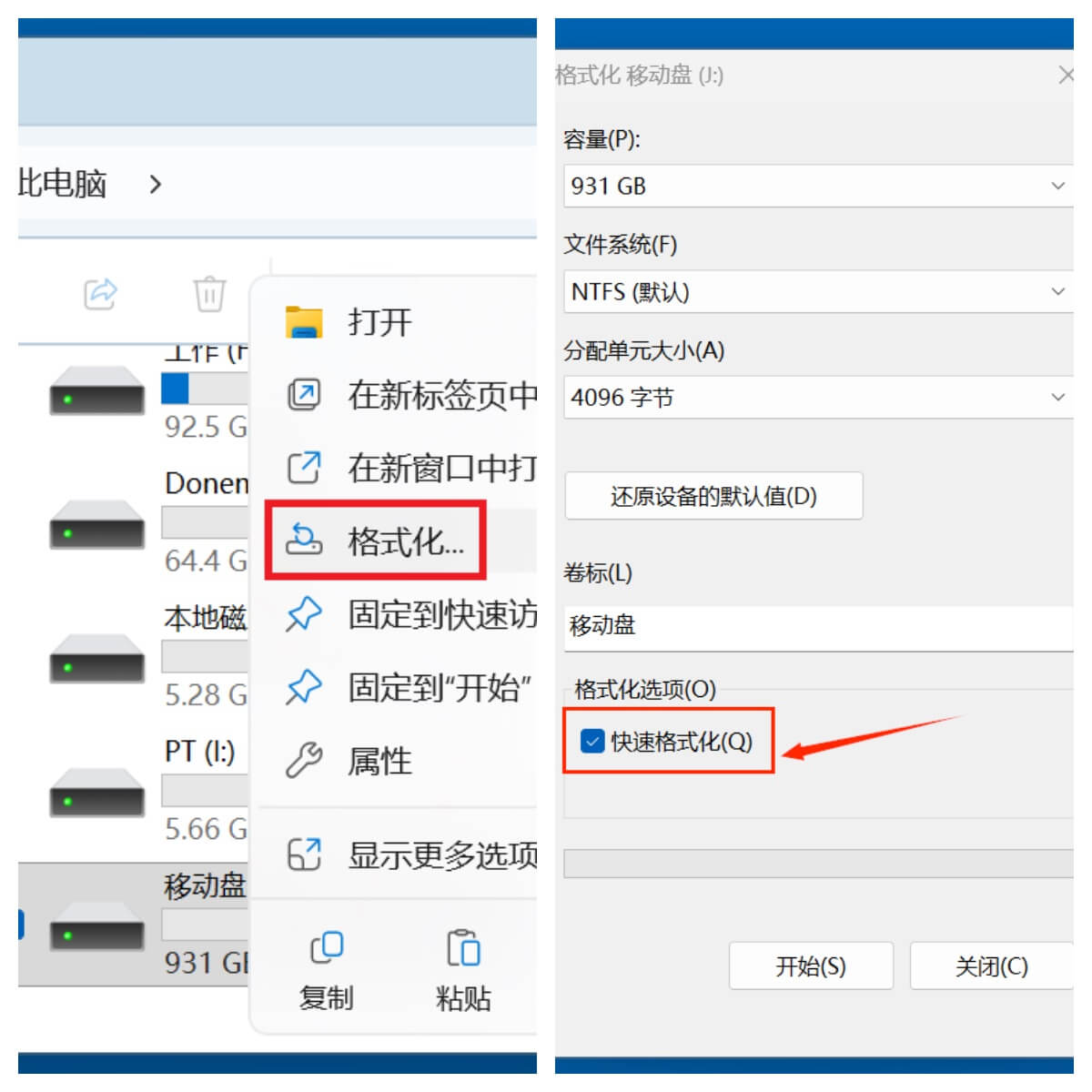
在macOS上格式化移动硬盘:
- 将移动硬盘连接到Mac。
- 打开磁盘工具,左侧选择该移动硬盘,右侧点击“抹掉”。
- 布置磁盘名称、格式,随后再次点击“抹掉”对其进行格式化。

2. 手动覆盖磁盘空间+再度格式化
在将移动硬盘格式化完成后,可以使用无用数据覆盖磁盘空间。例如如果该移动硬盘是1TB,那您就创造1TB的无用文件拷贝进入该移动硬盘。然后再度格式化。反复几次后,里面的原始数据就几乎消失殆尽,恢复可能性极低。记得一定要用无用数据覆盖磁盘空间。
方法2. 使用数据擦除软件永久擦除移动硬盘数据
💡 注意:擦除您的移动硬盘前,请务必备份好上面的数据;因为一旦数据被擦除,数据就永久消失在该移动硬盘上,无法被任何数据恢复方式找回。
数据擦除软件不仅可以永久擦除移动硬盘上的数据、使其永久湮灭,还不会影响移动硬盘的使用性能和寿命。所以这种数据销毁方式十分可靠和划算。
盛炫超级数据擦除器是一款强大、安全且易用的数据擦除软件。它的优势在于采取了军工级擦除算法,确保数据永久擦除,且不影响设备物理性能。您可以依照如下步骤将移动硬盘上的所有数据永久销毁。
- 下载和安装超级数据擦除器,随后将移动硬盘插入或连接到您的电脑。
- 运行超级数据擦除器,随后选择“磁盘擦除”模式。这种模式可以永久擦除该移动硬盘上的所有数据,包括现有数据、隐藏数据、已经删除/已经格式化掉的数据、丢失的数据等。
- 选择该移动硬盘,点击“立即擦除”。
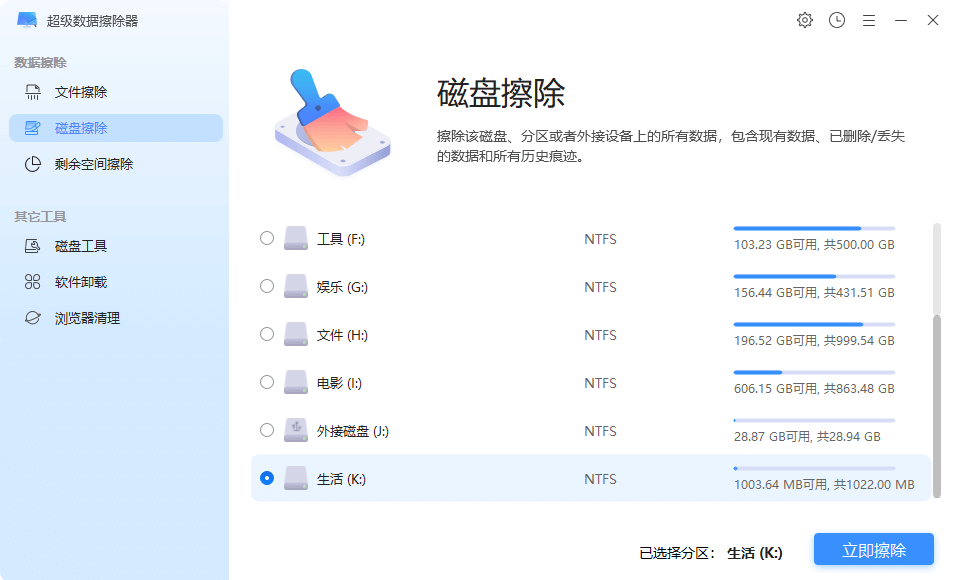
随后选择需要的擦除算法。
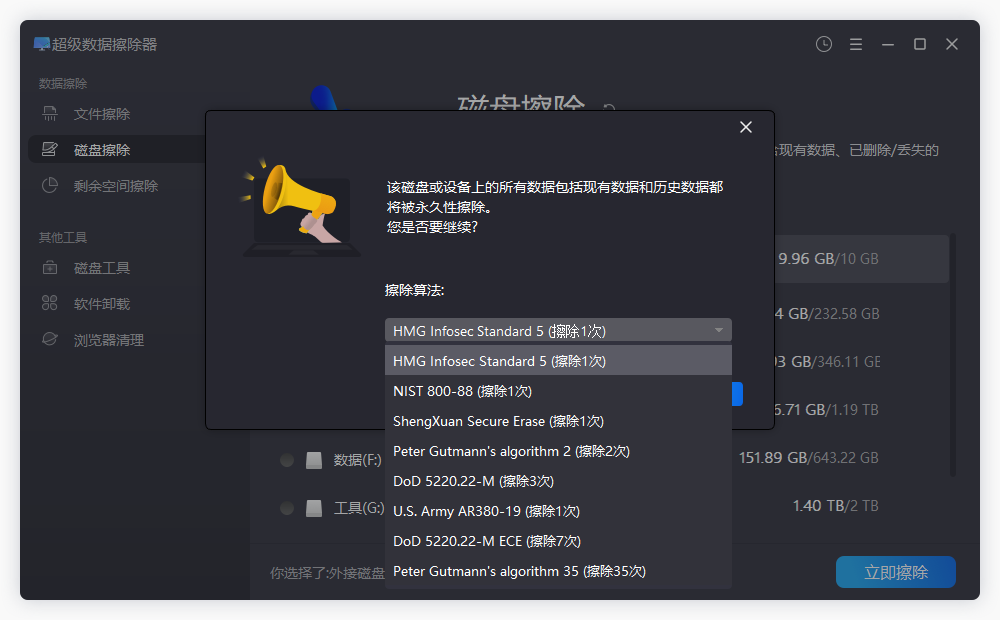
选择好擦除算法后,点击“继续”开始擦除移动硬盘上的数据。
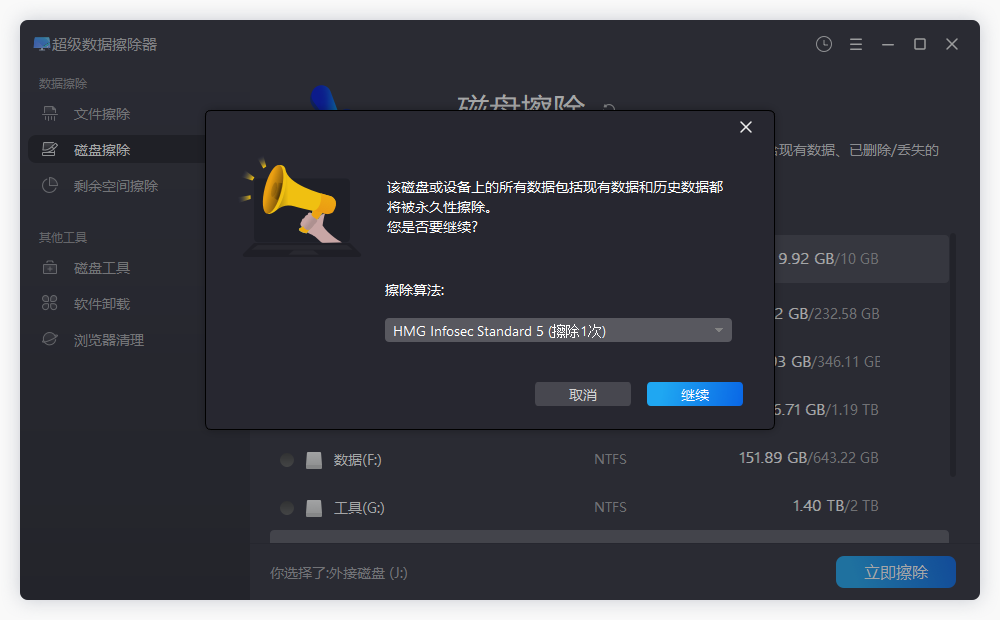
- 超级数据擦除器将按照选择擦除标准和次数,永久擦除该移动硬盘上的所有数据。
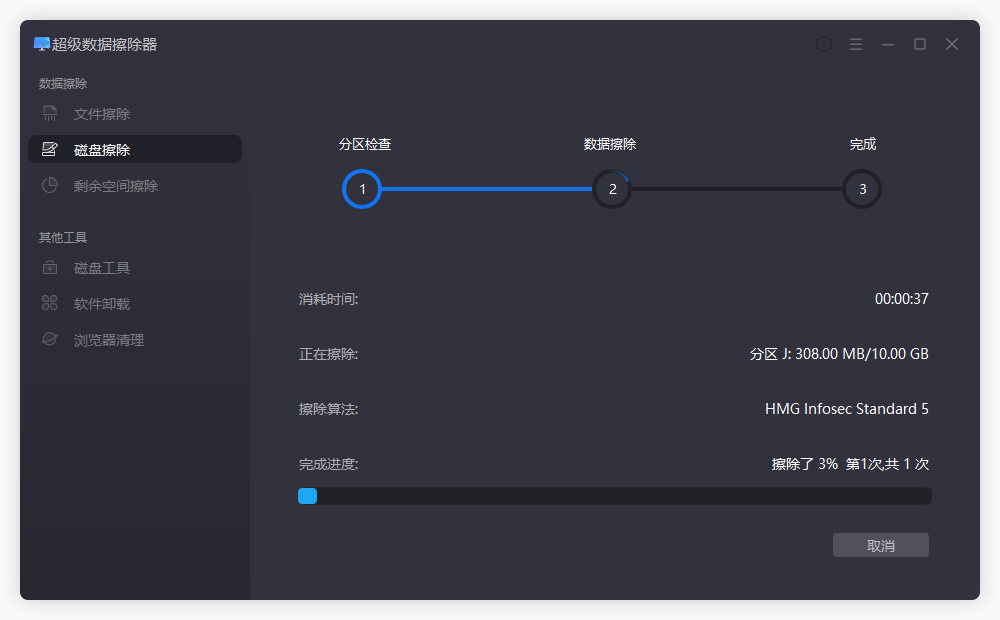
擦除完毕后,该移动硬盘上的所有数据就永久湮灭了,丝毫碎片和痕迹都不会留下、无法被任何数据恢复方式找回。
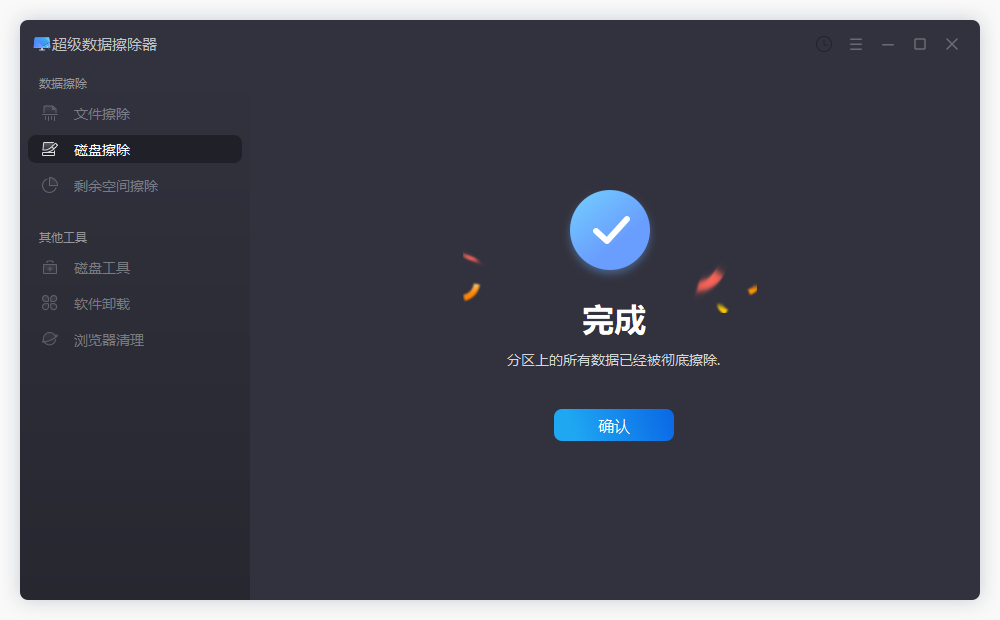
超级数据擦除器还提供文件擦除和剩余空间擦除两种模式,您可根据自己实际需求选择需要的擦除方式。


